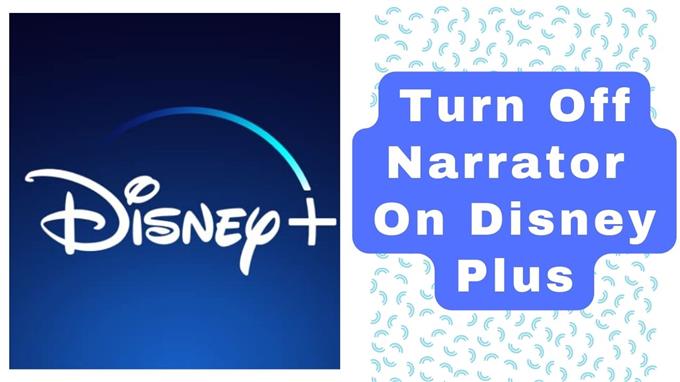O Disney Plus é uma plataforma popular de streaming on -line para conteúdo de vídeo como Disney, Pixar, National Geographic, Star Wars, Marvel e muito mais. Um dos recursos do Disney Plus são as descrições de áudio que basicamente descrevem que é visto na tela da TV usando o narrador. Embora um narrador seja especialmente útil para indivíduos com deficiência de visão, alguns usuários regulares não estão realmente felizes com isso e acham irritante e perturbador. Este guia mostrará como desligar o narrador no Disney Plus Streaming Service.
| produtos | Marca | Nome | Preço |
|---|---|---|---|
  |
Maçã | Apple iPhone 13, 128 GB, azul – desbloqueado (renovado) | |
  |
Roku | Roku Streaming Stick 4K | Dispositivo de streaming 4K/HDR/Dolby Vision com Roku Voice Remote e TV Controls | |
  |
Amazonas | Fire TV Stick With Alexa Voice Remote (inclui controles de TV), HD Streaming Dispositivo | |
  |
Maçã | 2021 Apple TV 4K com armazenamento de 32 GB (2ª geração) | |
  |
SAMSUNG | Samsung Classe de 32 polegadas Smart FHD TV 720P (UN32M4500BFXZA) |
* Se você comprar links em nosso site, podemos ganhar uma comissão de afiliados. Para mais detalhes, visite nossa página de política de privacidade.


Desligue o narrador no Disney Plus
Quando o recurso Narrador no Disney Plus Streaming Service estiver ativado, você ouvirá descrições de áudio no filme ou conteúdo que está assistindo. Apenas uma descrição de áudio, mas você não pode ver as palavras. Algumas pessoas gostam de ler as descrições na tela, em vez de apenas ouvi -las. Se você quiser desligar o narrador no Disney Plus, felizmente, existem maneiras de fazer isso e mostraremos como.
Se você estiver usando outros dispositivos, como Mobile ou Tablet, Roku, Apple TV, Firestick e Samsung TV, mostraremos como desligar o Narator na Disney Plus em cada um desses dispositivos. Dependendo do dispositivo, as etapas podem variar.


Desligue o narrador na Disney Plus usando o celular/tablet
O serviço de streaming da Disney Plus também pode ser acessado usando um telefone ou tablet, para desativar o narrador usando esses dispositivos (iOS ou Android), siga as etapas abaixo:
- Abra o serviço de streaming Disney Plus no seu dispositivo iOS ou Android.
- Comece a reproduzir um vídeo
- Toque na tela no seu dispositivo. Os controles de transporte de reprodução, como Play/Pase, Rewind e Forward aparecem.
- Toque em mais configurações, um ícone quadrado localizado no canto superior direito.
- As seções de áudio e legendas aparecem na tela. Na seção de áudio, toque em inglês. Escolha a opção em inglês sem a descrição do áudio.


Desligue o narrador na Disney Plus usando Roku
Um dispositivo Roku permite que os usuários assistam a conteúdos de vídeo (conteúdo gratuito ou pago) na sua televisão usando a Internet. Você pode transmitir seus serviços de streaming de filmes favoritos usando um dispositivo Roku. Serviços de streaming, como Amazon Prime Video, Netflix, Hulo e muito mais.
Veja como você pode desligar o narrador no Disney Plus no Roku via faixa de áudio, modo de volume e suas configurações de áudio.
Via Audio Descrição Trilha:
- Open Disney Plus Streaming Service na TV
- Comece a reproduzir um vídeo
- No remoto Roku, pressione o botão Asterisk (*)
- Selecione a opção de faixa de áudio que você vê na tela.
- Se o idioma atual na faixa de áudio for inglês, isso significa simplesmente que as descrições de áudio estão ativadas.
- Navegue pela tela usando as teclas de seta no controle remoto e selecione a opção em inglês, mas não deve incluir a descrição do áudio.
- Reproduza o conteúdo do vídeo novamente e verifique se a descrição do áudio ainda está lá.
Via modo de volume
- Open Disney Plus Streaming Service na TV
- Comece a reproduzir um vídeo
- No controle remoto Roku, pressione o botão Asterisk (*).
- Vá para a opção de modo de volume e desative a opção.
- Reproduza o conteúdo do vídeo novamente e verifique se o narrador está desligado
Via configurações de áudio Roku
Como alternativa, você também pode desligar o narrador no Disney Plus alterando as configurações de áudio no seu dispositivo Roku. Há momentos em que a descrição do áudio está no Disney Plus e você ainda pode ouvi -lo de outros canais de vídeo, como o Netflix ou o Hulu. Portanto, desligue o narrador através das configurações de áudio no seu dispositivo Roku
- No seu controle remoto Roku, pressione o botão doméstico. Isso permitirá que você acesse a tela inicial.
- Navegue e clique em Configurações usando as teclas de seta no controle remoto
- Escolha a opção de áudio
- Verifique se as opções de S/PDIF e ARC estão definidas como configuração estéreo.
As etapas mencionadas podem variar dependendo do modelo Roku que você está usando.


Desligue o narrador no Disney Plus usando a Apple TV
A Apple TV é outro dispositivo de streaming que também permite que os usuários transmitam seu conteúdo de vídeo favorito na televisão. Se você estiver usando o dispositivo Apple TV no streaming de conteúdo de vídeo e a descrição do áudio estiver desligada e deseja desativar a faixa do narrador, siga as etapas abaixo para fazê -lo:
- Open Disney Plus na Apple TV
- Comece a reproduzir um vídeo
- Navegue pela tela e localize seções de áudio e legenda
- Selecione a opção de idioma para o inglês. Escolha a opção de idioma inglês que não possui descrição de áudio
Se depois de executar as etapas acima e o narrador ainda estiver funcionando, continue com as etapas adicionais abaixo:
- Clique na opção Configurações
- Selecione a opção de acessibilidade
- Selecione a opção VoiceOver e clique nela para desligá -la.


Desligue o narrador no Disney Plus usando o Fire Stick
Um Firestick é um dispositivo de streaming de mídia da Amazon que permite que os usuários transmitam conteúdo de vídeo usando o dispositivo como HBO Max, Hulu, Netflix, Disney Plus, Amazon Prime Video e muito mais. Basicamente, transforma sua televisão em uma TV inteligente.
Você pode recorrer à opção Narrador para a Disney Plus usando dois métodos diferentes:
Primeiro método:
- Open Disney Plus na Apple TV
- Comece a reproduzir um vídeo
- Clique no ícone Configurações que aparecem na tela usando o controle remoto do Firestick
- Selecione legendas para desligá -lo
Segundo método:
- Open Disney Plus na Apple TV
- Comece a reproduzir um vídeo
- Selecione Configurações
- Selecione Acessibilidade
- Desativar as descrições de áudio


Desligue o narrador na Disney Plus na sua TV Samsung
Nem toda a TV Samsung é compatível com o Disney Plus, embora você ainda possa obter a Disney Plus usando outros dispositivos de streaming, como Firestick, Apple TV e Roku. Esses dispositivos são compatíveis com a Disney Plus na sua TV Samsung.
Para desligar o Disney Plus Narrator:
- Navegue pela página inicial da sua TV Samsung
- Selecione opções de configurações
- Na tela Configurações, selecione a opção de privacidade geral e de privacidade
- Selecione Acessibilidade
- Selecione Configurações do Guia de Voz
- Ligue a opção Guia de vídeo para OFF
Como alternativa, pressione o botão Seta para cima no Samsung Remote Control. Você faz isso enquanto o vídeo está sendo exibido (tela de filme)> Selecione a caixa de idiomas localizada no canto superior direito> Selecione nenhuma opção de legenda
perguntas frequentes
- O que é descrição de áudio?
Uma descrição de áudio é um recurso que fornece informações úteis para indivíduos com deficiências visuais com dificuldade em ver o que está na tela. Informações que basicamente descrevem os figurinos, ações, configurações na tela e até as reações não verbais do que está na tela.
- O conteúdo do vídeo da Disney Plus terá descrição de áudio?
De acordo com o Disney Plus, há mais de centenas ou mais conteúdos de vídeo com áudio descritivo, você pode simplesmente definir a Disney Plus Language como inglês com a descrição do áudio. Embora não haja outra maneira de saber se o conteúdo do vídeo tem uma descrição de áudio, até o vídeo começar a ser reproduzido.
- Por que a narração começou na minha TV?
Há momentos em que as descrições de áudio são ativadas automaticamente na sua TV e também há instâncias em que você pode ativá -las acidentalmente. Você pode desativar o narrador dos métodos mencionados acima, dependendo do dispositivo de streaming que está usando.
Pensamentos finais
A descrição do Disney Plus Audio é benéfica para individual com deficiências visuais, no entanto, para aqueles que não gostam do recurso, têm dificuldade em desativá -lo. Para sua sorte, descrevemos os métodos de como você pode desativar o narrador usando diferentes dispositivos de streaming, bem como ao usar uma TV Samsung e um dispositivo móvel ou de tabela.
Escolha entre os métodos acima, dependendo do dispositivo que você está usando para poder desligar o narrador no Disney Plus.